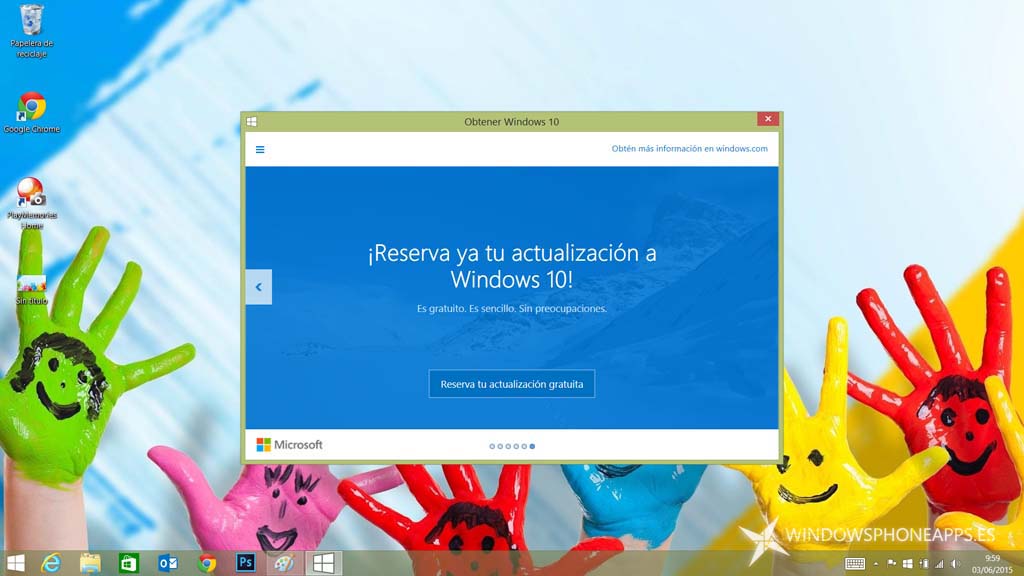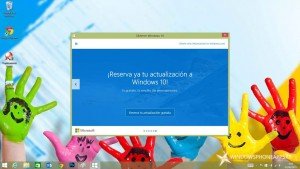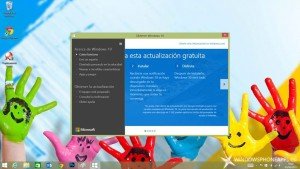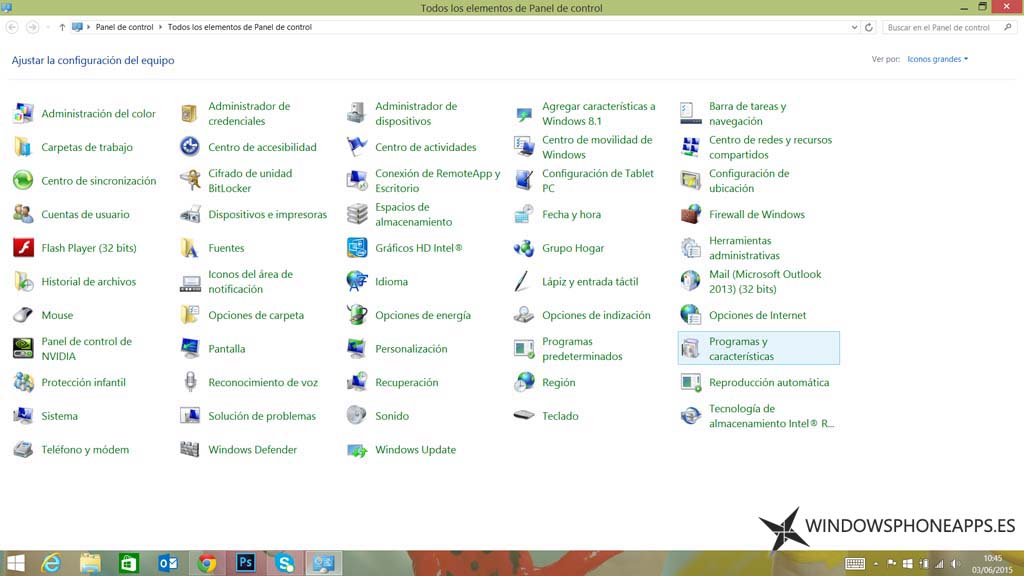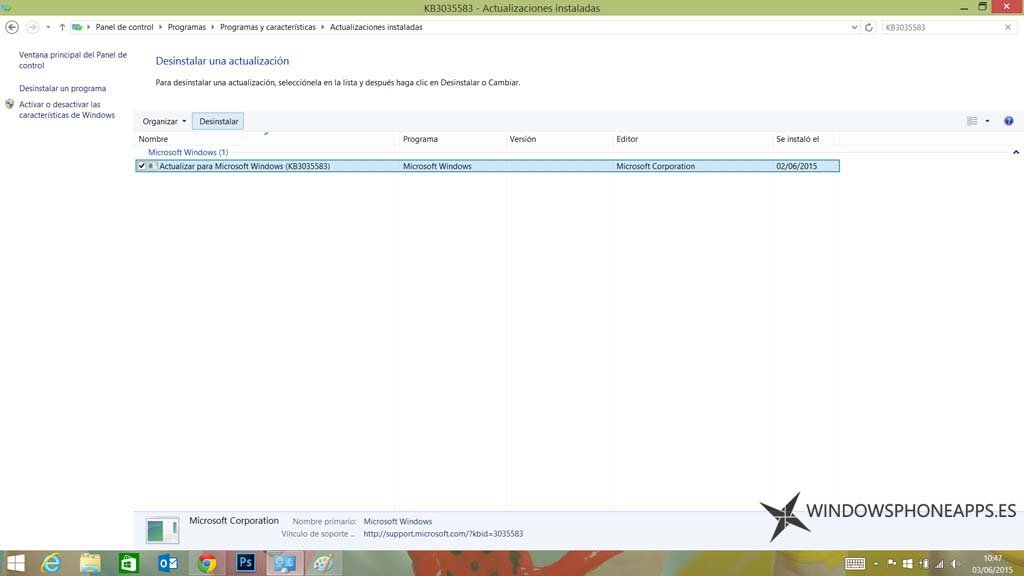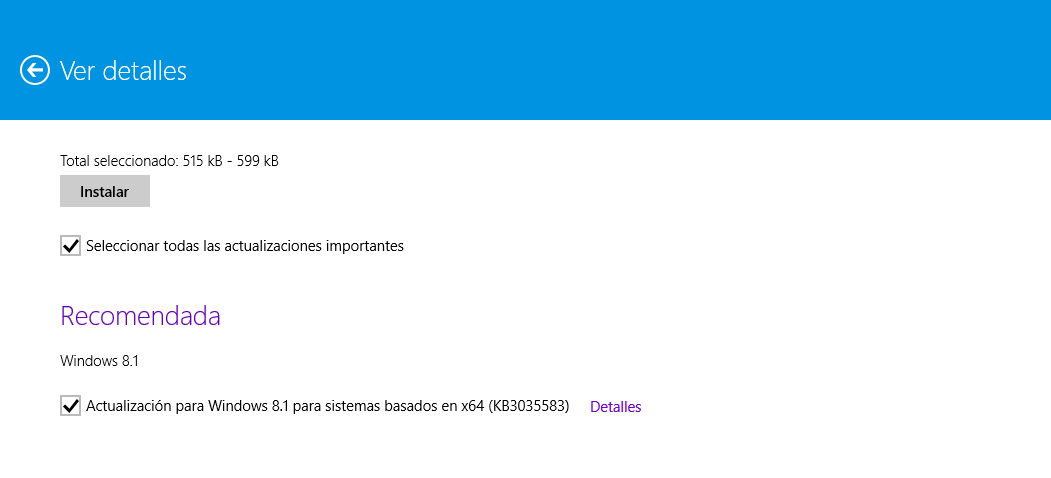Hace unos días los usuarios de Windows 8.1 y Windows 7 empezamos a ver un nuevo icono en nuestra barra de tareas, un icono de Windows 10, al pinchar sobre el comprobamos que se nos desplegaba un aviso que bajo el nombre de «Obtener Windows 10«, nos ofrecía la posibilidad de reservar nuestra actualización gratuita a Windows 10.
Este aviso se generaba gracias a la actualización que previamente habíamos recibido con el código KB3035583, si cumplimos las condiciones el aviso aparece para prepararnos ante la llegada de Windows 10. Pero ¿Cuales son los requisitos?, a continuación los tienes.
- Disponer de la versión más reciente del sistema operativo: Es decir deberás tener Windows 7 SP1 o Windows 8.1 Update.
- Procesador: Un procesador a 1 GHz o más rápido o SoC
- RAM: 1 gigabyte (GB) para 32 bits o 2 GB para 64 bits
- Espacio en disco duro: 16 GB para un SO de 32 bits o 20 GB para un SO de 64 bits
- Tarjeta gráfica: DirectX 9 o posterior con un controlador WDDM 1.0
- Pantalla: Una resolución mínima de 1024 x 600
¡Genial, cumplo los requisitos!, pues ahora toca hacer la reserva y lo tenemos que hacer mediante el aviso que se nos muestra y cuya secuencia es la siguiente. Puedes saltarte los pasos pulsando el botón de reservar, pero nosotros te la mostramos completa.
Ya tenemos nuestra reserva y en cuanto esté disponible la actualización se nos enviará un correo avisándonos, pero seguimos teniendo el icono de «Obtener Windows 10», con el ahora podemos volver a ver las novedades que nos traerá la actualización, si nuestro dispositivo cumple con las especificaciones y, si lo deseamos, cancelar la reserva. Para cancelar la reserva abrimos el menú hamburguesa y pinchamos en «Consulta la confirmación», en esa ventana tendremos el acceso para cancelar la suscripción.
Si no tienes pensado cancelar la reserva, puede que no quieras tener ahí el icono y prefieras desinstalarlo, para ello deberás eliminar la actualización que lo trae, es decir la KB3035583. Para ello vamos al panel de control y seleccionamos «Programas y características».
Se nos abrirá una ventana y a la izquierda encontraras un enlace que dice «Ver actualizaciones instaladas», pinchamos en él y tendremos la lista de todas las actualizaciones instaladas, en el cuadro de búsqueda que se encuentra en la parte superior ponemos KB3035583 y nos mostrará la actualización, dándonos la opción de desintalarla y a continuación nos obliga a reiniciar el equipo.
Listo ya no tenemos el icono del programa, pero igual nos hemos arrepentido y queremos que vuelva, no vaya a ser que anuncien algo con él y nos lo perdamos. El proceso es simple, solo deberemos de buscar nuevas actualizaciones disponibles y allí estará, solo tendréis que volver a instalarla.
¿Ya has reservado tu actualización?.